
Cuando tú mandas una foto a un amigo a través de alguna aplicación de mensajería como WhatsApp o Telegram has de saber que, por muy buena que sea tu cámara, nunca verá la imagen como realmente la tomaste. Y es que en el proceso de envío de la foto, la aplicación reduce considerablemente la calidad de la misma para que así se envíen más rápido, puesto que cuánto más calidad tenga una foto mayor será su tamaño. No obstante, existe una manera muy sencilla de enviar una fotografía a través de WhatsApp y de Telegram sin que ésta pierda calidad. ¿Cómo hacerlo? es muy simple.
Cómo enviar fotografías sin perder calidad en WhatsApp
Para enviar nuestras fotografías sin que pierdan calidad, vamos a enviarlas pero no como fotografías sino como archivo. Para ello, pulsa sobre el icono de clip que encuentras en la barra de escritura. Ahora tenemos que elegir el icono de ‘Documento’ y pulsar en ‘Buscar otros documentos’. Ahora, si te fijas en el menú lateral de tres barras y lo despliegas, deberás seleccionar la carpeta de ‘Imágenes’. En la galería, busca la imagen que quieres compartir y hazlo como siempre. En la entrega de la fotografía, en lugar de ver la miniatura de la misma, verás el icono clásico de documento, con el nombre de la fotografía y la extensión de la misma .JPG. El destinatario solo tendrá que pulsar sobre la barra para abrir la foto con su aplicación de galería y listo, la estará viendo con la misma calidad que tú la tomaste.
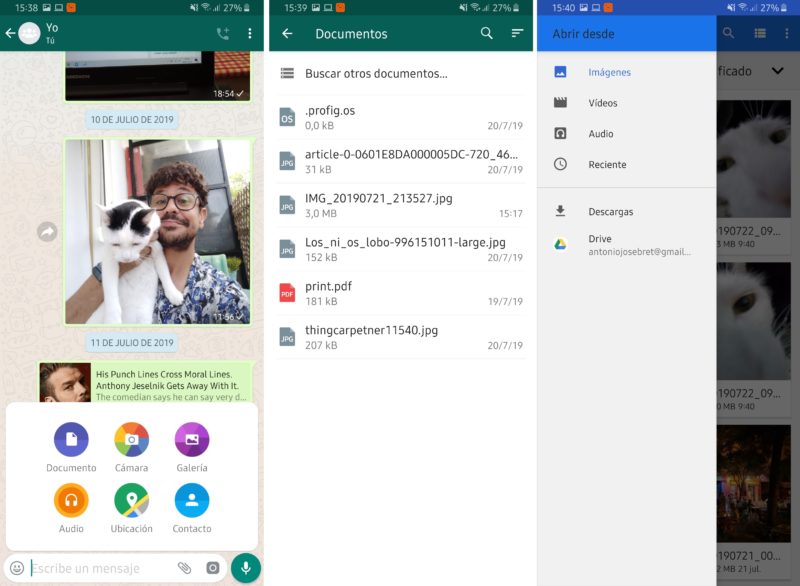
Cómo enviar fotografías sin perder calidad en Telegram
Ahora os vamos a explicar a hacer lo mismo pero desde la otra gran aplicación de mensajería instantánea, Telegram. Para ello, vamos a hacer exactamente lo mismo que en el caso de WhatsApp, enviar la fotografía como si fuese un archivo o documento. Pulsa sobre el clip de la barra de escritura en la ventana de chat y clica sobre el icono de ‘archivo’ que se representa como si fuese un folio. Ahora vamos a ir la sección de ‘Galería’ para, como bien se indica, ‘enviar fotos sin compresión’. En la pantalla que verás a continuación tendrás las últimas fotos que hayas hecho o recibido. Si quieres localizar otras pulsa en el menú de tres rayas, seleccionando la opción ‘Imágenes’. Elige la fotografía que quieres enviar, pulsa sobre ella, y listo, el destinatario habrá recibido la fotografía tal y como se hizo. Solo tiene que abrirla desde la propia aplicación.
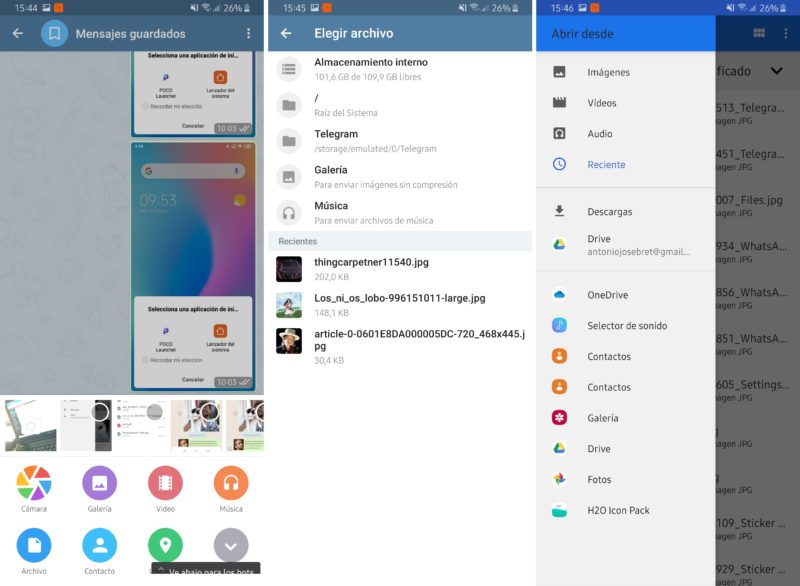
Recuerda que enviar una fotografía tal y como se tomó puede elevar el consumo de datos ya que una imagen sin procesar pesa mucho más. Si tienes una tarifa de datos no muy alta te aconsejamos que este método lo hagas siempre bajo conexión WiFi. ¿En qué situaciones vamos a querer una fotografía en tamaño real y sin procesar? Pues, por ejemplo, si vamos a querer imprimirla en papel fotográfico o para enseñarle a nuestro amigo las buenas fotos que saca nuestro teléfono. Yo aconsejo, siempre, enviar las fotos sin que pierda calidad ya que la diferencia de peso no suele ser demasiado grande a no ser, claro, que enviemos las fotos en formato RAW y sin post-procesado de ningún tipo.





